كيف يصوت رواد الفضاء التابعون لوكالة ناسا من الفضاء؟
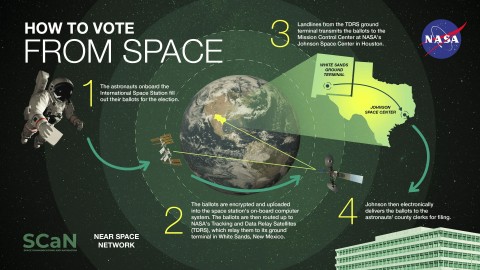
تعتبر الانتخابات الرئاسية الأمريكية أحد الأحداث التي تحظى باهتمام ليس فقط المواطنين الأمريكيين، بل أيضًا العالم أجمع.
إذا كنت لسوء الحظ تستخدمه ثم يتوقف الكمبيوتر فجأة. هل تتساءل ما هو الخطأ في جهاز الكمبيوتر الخاص بك؟ هناك العديد من الأسباب لهذه المشكلة، حيث يتوقف الكمبيوتر فجأة بسبب ارتفاع درجة الحرارة، أو عدم كفاية إمدادات الطاقة، أو الإصابة بالفيروسات، أو مشاكل الأجهزة،...
يعد Windows أحد أنظمة التشغيل الأكثر استقرارًا. ولكن إذا بدأت تواجه حالات إغلاق عشوائية غير مبررة، فقد حان الوقت للبدء في استبعاد بعض الأسباب قبل التفكير في خيار إعادة تثبيت نظام التشغيل.
فيما يلي بعض الحلول لإصلاح خطأ الإغلاق المفاجئ للكمبيوتر. حاول تجربة كل الحلول واحدا تلو الآخر حتى يتوقف جهاز الكمبيوتر الخاص بك عن الإغلاق العشوائي. تنطبق جميع التدابير التي يسردها Quantrimang.com أدناه على أنظمة التشغيل Windows 10 وWindows 8/8.1 وWindows 7.
طريقة بسيطة لإصلاح مشكلة توقف الكمبيوتر فجأة
قد يتوقف الكمبيوتر فجأة بسبب ارتفاع درجة حرارة مصدر الطاقة (ربما بسبب عطل في مروحة التبريد). إن الاستمرار في استخدام مصدر طاقة معيب قد يؤدي إلى إتلاف جهاز الكمبيوتر الخاص بك، لذا يجب عليك إصلاح المشكلة على الفور.
من الممكن أيضًا أن يتوقف نظام التشغيل Windows 10 تلقائيًا بسبب عدم توافق برنامج التشغيل. بالإضافة إلى ذلك، يمكن أن يؤدي نظام BIOS القديم، وأخطاء البرامج، وأنظمة التشغيل التي بها مشكلات أيضًا إلى نتائج مماثلة.
هناك العديد من الأسباب التي قد تؤدي إلى إغلاق جهاز الكمبيوتر الخاص بك فجأة أثناء العمل. قد يكون سبب المشكلة هو:
بالتأكيد يمكن حل كل هذه المشاكل. ومع ذلك، قد تحتاج إلى تجربة عدد قليل من الأساليب المختلفة حتى تجد النهج الذي يناسبك.
بعد إيقاف تشغيل الكمبيوتر، إذا لم يكن من الممكن تشغيله مرة أخرى، فقد يكون السبب هو مصدر الطاقة. حاول استخدام مصدر طاقة مختلف ومعرفة ما إذا كانت المشكلة قد تم حلها.
يمكن أن يكون التشغيل السريع سببًا لإغلاق الكمبيوتر بشكل مفاجئ. لذا تحقق من تمكينه. إذا تم تمكينه، قم بإيقاف تشغيله باتباع الخطوات التالية:
الخطوة 1 . افتح لوحة التحكم .
الخطوة 2 . اعرض في وضع الرموز الكبيرة وانقر فوق خيارات الطاقة .
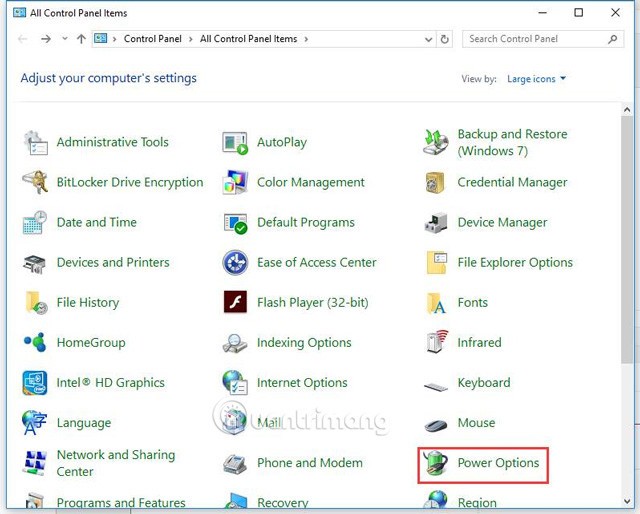
الخطوة 3 . في الجزء الأيسر، حدد اختيار ما تفعله أزرار الطاقة .

الخطوة 4 . انقر فوق تغيير الإعدادات غير المتوفرة حاليًا .
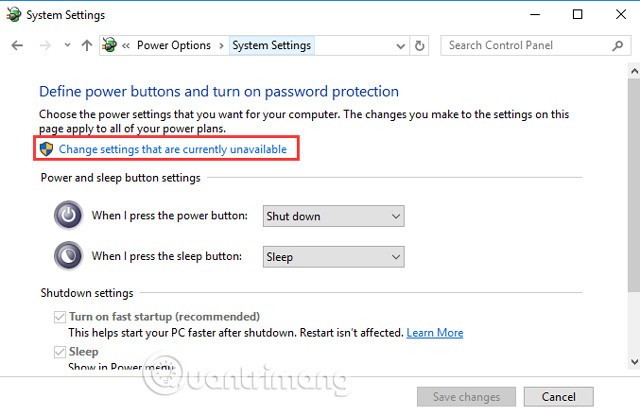
الخطوة 5 . انتقل إلى الأسفل إلى قسم إعدادات إيقاف التشغيل . إذا رأيت خيار تشغيل بدء التشغيل السريع محددًا، فقم بإلغاء تحديده وانقر فوق زر حفظ التغييرات .
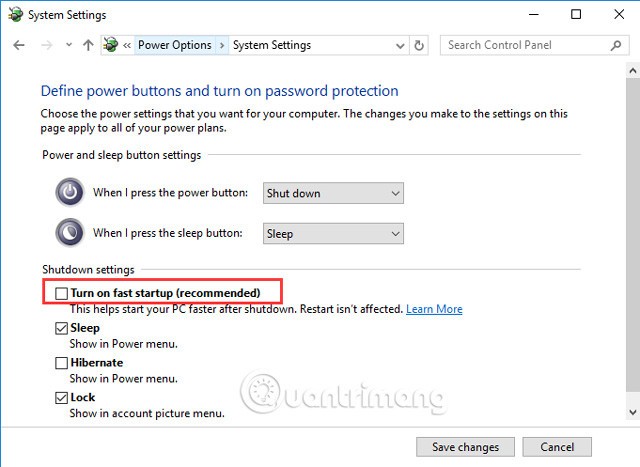
شاهد المزيد: ابدأ تشغيل Windows 10 "بسرعة الريح" باستخدام ميزة "بدء التشغيل السريع"
يمكن أن ينتقل Windows إلى وضع السكون لتوفير الطاقة عندما لا تستخدم الكمبيوتر لعدة دقائق. يعد وضع السكون وظيفة ضرورية تساعد على توفير الطاقة للجهاز إذا لم يتم استخدامه لفترة طويلة. ومع ذلك، أصبحت هذه الميزة مشكلة مع نظام التشغيل Windows 10. فقد أبلغ بعض الأشخاص أنه في بعض الأحيان قد يتوقف الكمبيوتر عن العمل بدلاً من الدخول في وضع السكون. أفضل طريقة لتجنب إيقاف تشغيل Windows 10 العشوائي هي تعطيل وضع السكون.
انتقل إلى إعدادات الطاقة والنوم . تحت وضع السكون ، انقر فوق زر القائمة المنسدلة أسفل عند تشغيل طاقة البطارية، ينتقل الكمبيوتر إلى وضع السكون بعد ذلك وقم بتغييره إلى "أبدًا". قم بنفس الشيء بالنسبة للقائمة المنسدلة "عند توصيله بالكهرباء، ينتقل الكمبيوتر إلى وضع السكون بعد" . تم تعطيل وضع السكون الآن.
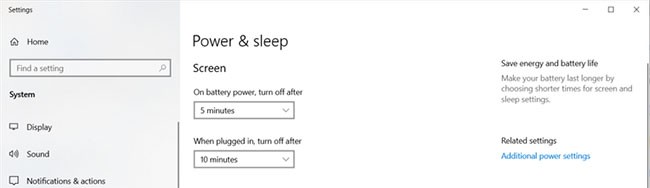
لإصلاح المشكلة، يمكنك محاولة تحديث برامج تشغيل اللوحة الأم لديك. هناك طريقتان للحصول على برامج تشغيل اللوحة الأم المناسبة: إجراء التحديثات يدويًا أو تلقائيًا.
تحديث برنامج التشغيل يدويًا : يمكنك تحديث برامج تشغيل اللوحة الأم يدويًا عن طريق زيارة موقع الشركة المصنعة والبحث عن أحدث برنامج تشغيل مناسب. يجب عليك التأكد من اختيار برنامج تشغيل متوافق مع إصدار Windows الخاص بك.
تحديث برامج التشغيل التلقائي : إذا لم يكن لديك الوقت ومهارات الكمبيوتر والصبر لتحديث برامج تشغيل اللوحة الأم يدويًا، فيمكنك إجراء التحديثات التلقائية باستخدام Diver Easy. سيقوم Driver Easy بالتعرف تلقائيًا على نظامك والعثور على برنامج التشغيل الصحيح للوحة الأم لديك، ثم تنزيله وتثبيته بشكل صحيح.
الخطوة 1 : تنزيل وتثبيت Driver Easy .
الخطوة 2 : قم بتشغيل Driver Easy وانقر فوق الزر Scan Now . سيقوم برنامج Driver Easy بفحص جهاز الكمبيوتر الخاص بك واكتشاف برامج التشغيل التي بها مشاكل.
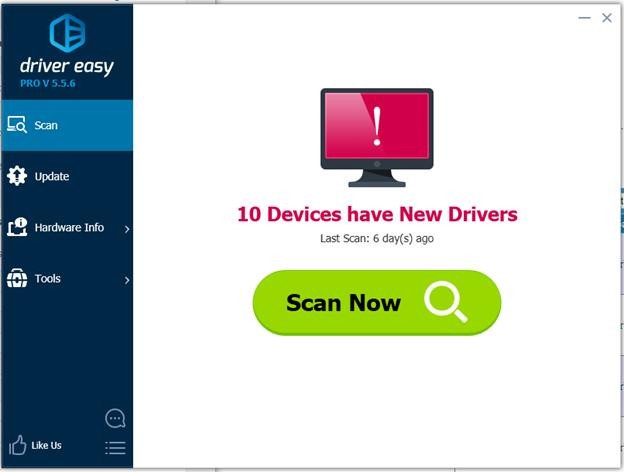
الخطوة 3 . انقر فوق زر التحديث الموجود بجوار الجهاز لتنزيل إصدار برنامج التشغيل الصحيح وتثبيته تلقائيًا (يمكنك القيام بذلك باستخدام الإصدار المجاني).
أو انقر فوق تحديث الكل لتنزيل الإصدار الصحيح وتثبيته تلقائيًا لجميع برامج التشغيل القديمة على نظامك (يتطلب هذا الترقية إلى الإصدار Pro مع دعم الميزات الكاملة وضمان استرداد الأموال لمدة 30 يومًا. سيُطلب منك الترقية عند النقر فوق زر تحديث الكل ).
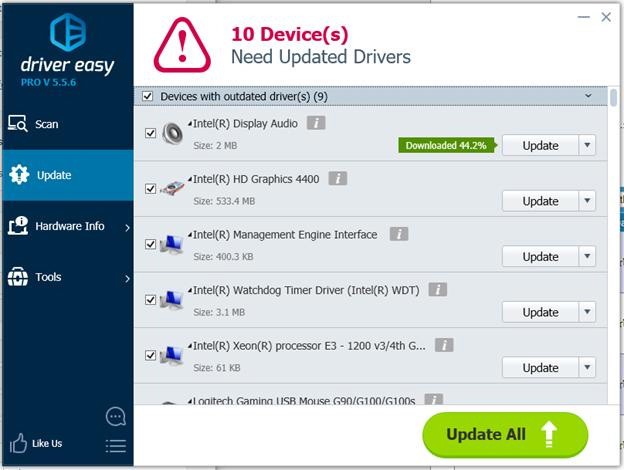
شاهد المزيد: المصطلحات التي يجب معرفتها عند شراء اللوحة الأم
تم تصميم معظم أجهزة الكمبيوتر اليوم للإغلاق تلقائيًا في حالة ارتفاع درجة حرارة أي من مكوناتها الداخلية. عادةً ما تحدث المشكلات المتعلقة بالحرارة عندما يكون الكمبيوتر تحت حمل ثقيل، مثل تشغيل ألعاب الكمبيوتر التي تتطلب رسوميات مكثفة.
يجب عليك التحقق من مروحة الكمبيوتر لديك لمعرفة ما إذا كانت تتحرك بسرعة وسلاسة. إذا سمعت ضوضاء من المروحة، فذلك لأنها تعمل لساعات إضافية لتبريد أجزاء أخرى من الكمبيوتر. افتح علبة الكمبيوتر للتحقق من الداخل، ورؤية المكونات مثل المعالج (ممتص الحرارة)، وبطاقة الفيديو، ومروحة علبة الكمبيوتر.
ملاحظة: إذا كانت المشكلة تحدث على جهاز كمبيوتر محمول، فلا يجب عليك فتح الكمبيوتر، وبدلاً من ذلك تحقق من تشغيل المروحة الموجودة بجوار الكمبيوتر لمعرفة ما إذا كان الهواء الساخن يخرج للخارج. ينبغي عليك شراء مبدد حراري للمساعدة في خفض درجة الحرارة.
يجب أن تكون درجة الحرارة الآمنة 45-50 درجة مئوية ويجب ألا تتجاوز درجة الحرارة القصوى 60 درجة مئوية. يمكنك التحقق من درجة حرارة النظام في BIOS (نظام الإدخال والإخراج الأساسي). ولكن لاحظ أن ليس كل أنظمة BIOS ستعرض هذه المعلومات. إذا لم تكن متأكدًا من كيفية الوصول إلى BIOS، فيمكنك الرجوع إلى المقالة كيفية الدخول إلى BIOS على طرز كمبيوتر مختلفة أو البحث على Google باستخدام الكلمة الأساسية "اسم العلامة التجارية + الوصول إلى BIOS". ينبغي عليك اتباع الخطوات المذكورة على موقع الشركة المصنعة.
يمكنك أيضًا استخدام أداة مساعدة مجانية لعرض درجات حرارة النظام. إذا لم تكن متأكدًا من الأداة المساعدة التي يجب استخدامها، فيمكنك تجربة HWMonitor. تم تصنيعه بواسطة CPUZ ويمكنك الوثوق به.
شاهد المزيد: تعليمات فحص درجة حرارة وحدة المعالجة المركزية (CPU) وكارت الشاشة (VGA) والقرص الصلب في الكمبيوتر المحمول
إذا كانت درجة الحرارة مرتفعة (أعلى من 60 درجة مئوية)، فيمكنك القيام بأمرين أدناه.

إذا كنت تريد تنظيف جهازك بشكل أكثر شمولاً ولكنك لا تملك "الشجاعة" الكافية لفتحه، فاحمله إلى مركز الضمان حتى يتمكن الخبراء الفنيون من تنظيف الأجزاء الداخلية.
هناك العديد من المشاكل مع إعدادات الطاقة في Windows 10. تغيير بعض الإعدادات في خطة الطاقة الافتراضية. سيتم حل مشكلة الإغلاق المفاجئ لجهاز الكمبيوتر الخاص بك إلى الأبد.
في إعدادات الطاقة الإضافية ، يمكنك تعديل عدد من الأشياء، بما في ذلك تغيير القيمة في حالة المعالج الأدنى . قم بتقليل الكمية حتى تظهر الرسالة "أبدًا" . ينطبق هذا الإعداد على كل من أجهزة الكمبيوتر المتصلة بالكهرباء وأجهزة الكمبيوتر التي تعمل بالبطارية.
يمكنك الوصول إلى خيارات الطاقة عن طريق النقر بزر الماوس الأيمن فوق ابدأ.
قم بتغيير إعدادات الخطة بعد تحديد إعدادات الطاقة الإضافية .
انقر فوق خيار "تغيير وقت نوم الكمبيوتر" الموجود على الجانب الأيسر.
انقر فوق "تغيير خيارات الطاقة المتقدمة" عن طريق فتح القائمة.
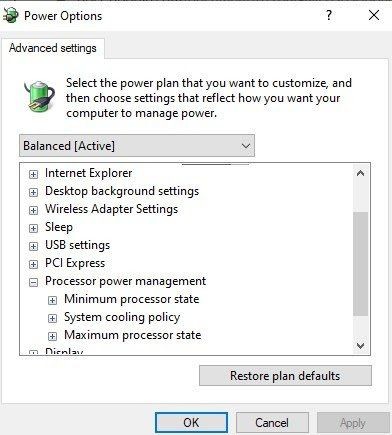
حدد "إدارة طاقة المعالج" من القائمة المنسدلة.
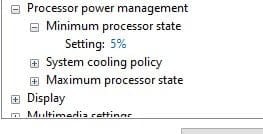
يجب ضبط حالة المعالج الدنيا على 100 ، كما ترى. ضبطه إلى 0 .
ثم انتقل إلى القرص الصلب وابحث عن إيقاف تشغيل القرص الصلب . قم بتخفيض القيمة حتى تظهر الرسالة "أبدًا" .
أغلق الإعدادات واحفظ التغييرات.
بإمكانك تنزيل وتثبيت أداة BIOS الجديدة من موقع الشركة المصنعة لجهاز الكمبيوتر الخاص بك. تعتبر خطوات تحديث BIOS معقدة. يمكنك الحصول على خطوات مفصلة على موقع الشركة المصنعة أو الرجوع إلى مقالة دليل ترقية BIOS .
قد تؤدي تحديثات BIOS غير الصحيحة إلى عدم إمكانية تشغيل الكمبيوتر. إذا لم تكن لديك خبرة في استخدام الكمبيوتر، فيجب عليك أخذه إلى متجر إصلاح.

قد يكون جهاز الكمبيوتر الخاص بك مصابًا بفيروس أو نوع آخر من البرامج الضارة، المصممة لإيقاف تشغيل الكمبيوتر في ظل ظروف معينة. إذا استمر جهاز الكمبيوتر الخاص بك في الإغلاق عند تشغيل برنامج معين في أوقات معينة من اليوم، فقد يكون مصابًا بفيروس.
إذا كنت تعتقد أن جهاز الكمبيوتر الخاص بك قد يكون مصابًا، فقم بتنزيل ماسح ضوئي موثوق به. إذا كان لديك برنامج مثبت، تأكد من تحديث تعريفات الفيروسات ، ثم قم بتشغيل فحص كامل.
راجع المقال: 11 برنامج مكافحة فيروسات الأكثر فعالية لنظام التشغيل Windows 2025 للعثور على خيار مناسب لك.
إذا استمر جهاز الكمبيوتر الخاص بك في الإغلاق بشكل غير متوقع بعد اتباع كل التوصيات المذكورة أعلاه، فقد تكون هناك مشكلة على مستوى نظام التشغيل. للتأكد من أن الأمر كذلك، جرب الخطوات التالية.
الخطوة 1: أعد تشغيل الكمبيوتر وأدخل إعدادات BIOS أثناء تشغيل الكمبيوتر.
B2: بمجرد تحميل جهاز الكمبيوتر الخاص بك إلى إعدادات BIOS، اتركه بمفرده.
إذا لم يتم إيقاف تشغيل الكمبيوتر الخاص بك بعد الدخول في وضع الاستعداد في BIOS، فقد تكون إعدادات نظام التشغيل لديك تالفة. توصي المقالة إما باستعادة Windows إلى تاريخ قبل إيقاف تشغيل الكمبيوتر تلقائيًا لأسباب غير معروفة أو مسح كل شيء وإعادة تثبيت Microsoft Windows .
إذا كان نظام التشغيل Windows 10 يتصرف بشكل غير منتظم ويتوقف عن العمل دون إشعار، فحاول تغيير خطة الطاقة:
بعد نشر هذا التحديث، يمكنك الانتظار ومعرفة ما إذا كان سيعمل على إصلاح مشكلة إيقاف التشغيل العشوائي لنظام التشغيل Windows 10.
إذا اتبعت خطوات استكشاف الأخطاء وإصلاحها المذكورة أعلاه وحتى قمت بإعادة تثبيت Windows 10 ولكن جهاز الكمبيوتر الخاص بك لا يزال يتوقف عن العمل بشكل عشوائي، فمن المحتمل أن تكون هناك مشكلة في الأجهزة. يعمل استكشاف الأخطاء وإصلاحها على العثور على الجهاز المعيب وإصلاحه أو استبداله إذا لزم الأمر. ولكن إذا نجح أحد الحلول المذكورة أعلاه بالنسبة لك، فمن المأمول أن يعمل جهاز Windows 10 لديك بشكل جيد دون خوف من عمليات الإغلاق العشوائية.
لماذا يتم إغلاق جهاز الكمبيوتر الخاص بي الذي يعمل بنظام Windows 10 بشكل عشوائي؟
إذا تم إيقاف تشغيل الكمبيوتر الخاص بك دون سابق إنذار، فمن المحتمل أن تكون هناك مشكلة في نظام التشغيل Windows. في نظام التشغيل Windows 10، قد يؤدي وضع السكون إلى إجبار الكمبيوتر على الإغلاق بشكل عشوائي. سيؤدي تغيير إعدادات الطاقة المتقدمة إلى حل هذه المشكلة بسرعة.
لماذا يتم إغلاق جهاز الكمبيوتر الخاص بي بشكل عشوائي؟
قد يتوقف الكمبيوتر عن العمل بشكل غير متوقع. يرجع ذلك إلى ارتفاع درجة حرارة مصدر الطاقة بسبب وجود خلل في المروحة. قد يؤدي الاستمرار في استخدام مصدر طاقة معيب إلى إتلاف الكمبيوتر. ينبغي عليك استبداله على الفور. يمكن أيضًا استخدام برامج مثل SpeedFan لمراقبة صحة مروحة الكمبيوتر.
لماذا يتم إعادة تشغيل جهاز الكمبيوتر الخاص بي فجأة؟
قد يكون السبب هو ارتفاع درجة حرارة بطاقة الرسومات أو مشكلات برنامج التشغيل أو الفيروسات أو البرامج الضارة وما إلى ذلك. ولكن غالبًا ما تكون مشكلات مصدر الطاقة هي السبب الأكثر شيوعًا لإعادة تشغيل الكمبيوتر بشكل عشوائي. أول شيء يجب عليك فعله هو التحقق من ذاكرة الوصول العشوائي (RAM) لديك. يمكن أن تكون وحدة RAM المعيبة أيضًا مصدر المشكلة، ولحسن الحظ يمكن تحديد ذلك بسهولة.
لماذا يتم إغلاق جهاز الكمبيوتر المحمول الخاص بي بعد بضع ثوانٍ؟
ارتفاع درجة الحرارة هو أحد الأسباب الأولى والأكثر شيوعًا لإيقاف تشغيل الكمبيوتر أو الكمبيوتر المحمول (عادةً، عند تشغيل لعبة). خذ بعين الاعتبار مروحة وحدة معالجة الرسومات، ومروحة الهيكل، ومروحة وحدة المعالجة المركزية الموجودة على جهاز الكمبيوتر الخاص بك. إذا كانت مليئة بالغبار، خذ بعض الوقت لتنظيف هذه المكونات بشكل صحيح.
حظ سعيد!
انظر أيضا:
في هذه المقالة، سنرشدك إلى كيفية استعادة الوصول إلى القرص الصلب عند تعطله. هيا نتابع!
للوهلة الأولى، تبدو سماعات AirPods كأي سماعات أذن لاسلكية حقيقية أخرى. لكن كل ذلك تغير بعد اكتشاف بعض الميزات غير المعروفة.
أطلقت شركة Apple نظام التشغيل iOS 26 - وهو تحديث رئيسي بتصميم زجاجي مصنفر جديد تمامًا، وتجارب أكثر ذكاءً، وتحسينات للتطبيقات المألوفة.
يحتاج الطلاب إلى نوع محدد من أجهزة الكمبيوتر المحمولة لدراستهم. لا ينبغي أن يكون قويًا بما يكفي لأداء جيد في تخصصهم المختار فحسب، بل يجب أيضًا أن يكون صغيرًا وخفيفًا بما يكفي لحمله طوال اليوم.
تعتبر إضافة طابعة إلى نظام التشغيل Windows 10 أمرًا بسيطًا، على الرغم من أن العملية بالنسبة للأجهزة السلكية ستكون مختلفة عن تلك الخاصة بالأجهزة اللاسلكية.
كما تعلمون، تُعدّ ذاكرة الوصول العشوائي (RAM) جزءًا أساسيًا من مكونات الحاسوب، فهي بمثابة ذاكرة لمعالجة البيانات، وهي العامل الحاسم في سرعة الحاسوب المحمول أو الحاسوب الشخصي. في المقالة التالية، سيقدم لكم WebTech360 بعض الطرق للتحقق من أخطاء ذاكرة الوصول العشوائي (RAM) باستخدام برامج على نظام ويندوز.
لقد اجتاحت أجهزة التلفاز الذكية العالم حقًا. مع وجود العديد من الميزات الرائعة واتصال الإنترنت، غيرت التكنولوجيا الطريقة التي نشاهد بها التلفزيون.
الثلاجات هي أجهزة مألوفة في المنازل. تحتوي الثلاجات عادة على حجرتين، حجرة التبريد واسعة وتحتوي على ضوء يضيء تلقائيًا في كل مرة يفتحها المستخدم، بينما حجرة الفريزر ضيقة ولا تحتوي على ضوء.
تتأثر شبكات Wi-Fi بالعديد من العوامل التي تتجاوز أجهزة التوجيه وعرض النطاق الترددي والتداخل، ولكن هناك بعض الطرق الذكية لتعزيز شبكتك.
إذا كنت تريد الرجوع إلى نظام التشغيل iOS 16 المستقر على هاتفك، فإليك الدليل الأساسي لإلغاء تثبيت نظام التشغيل iOS 17 والرجوع من نظام التشغيل iOS 17 إلى 16.
الزبادي طعام رائع. هل من الجيد تناول الزبادي يوميًا؟ عندما تأكل الزبادي يومياً كيف سيتغير جسمك؟ دعونا نكتشف ذلك معًا!
تناقش هذه المقالة أكثر أنواع الأرز المغذية وكيفية تحقيق أقصى قدر من الفوائد الصحية لأي نوع أرز تختاره.
إن إنشاء جدول للنوم وروتين وقت النوم، وتغيير المنبه، وتعديل نظامك الغذائي هي بعض التدابير التي يمكن أن تساعدك على النوم بشكل أفضل والاستيقاظ في الوقت المحدد في الصباح.
الإيجار من فضلك! Landlord Sim هي لعبة محاكاة للهواتف المحمولة تعمل على نظامي التشغيل iOS وAndroid. ستلعب دور مالك مجمع سكني وتبدأ في تأجير شقة بهدف ترقية التصميم الداخلي لشققك وتجهيزها للمستأجرين.
احصل على رمز لعبة Bathroom Tower Defense من Roblox واستخدمه للحصول على مكافآت مثيرة. سيساعدونك على ترقية أو فتح الأبراج ذات الضرر الأعلى.














